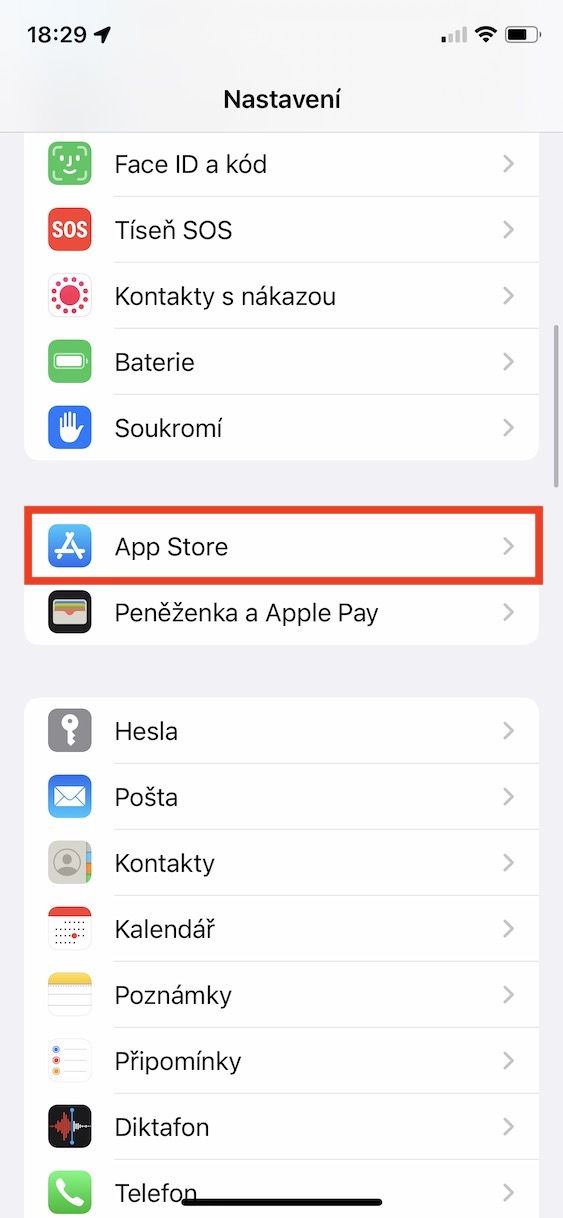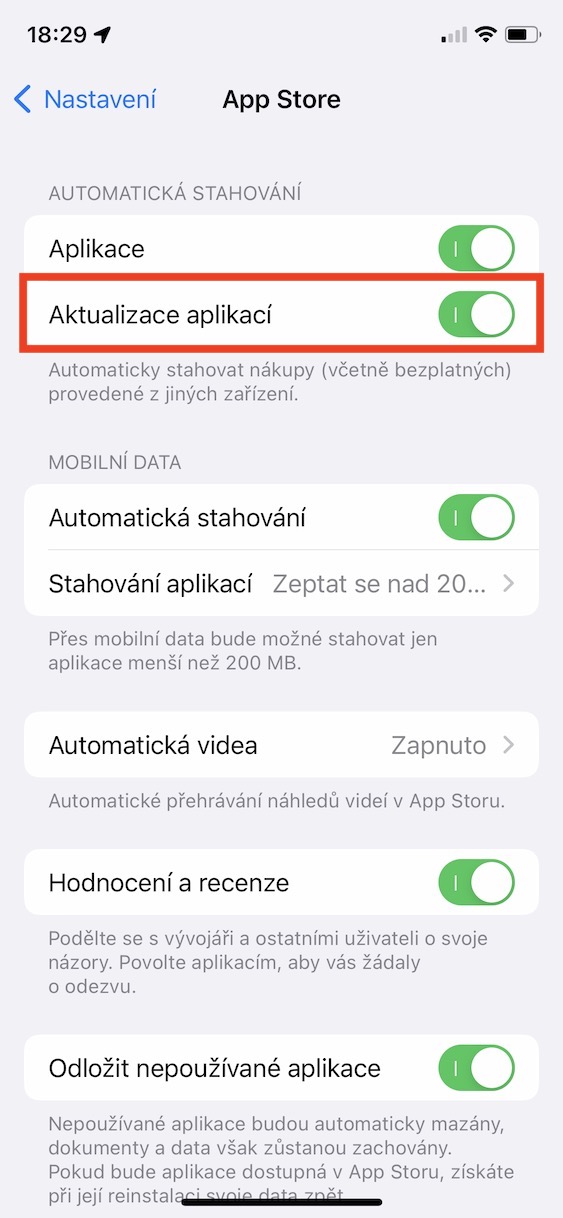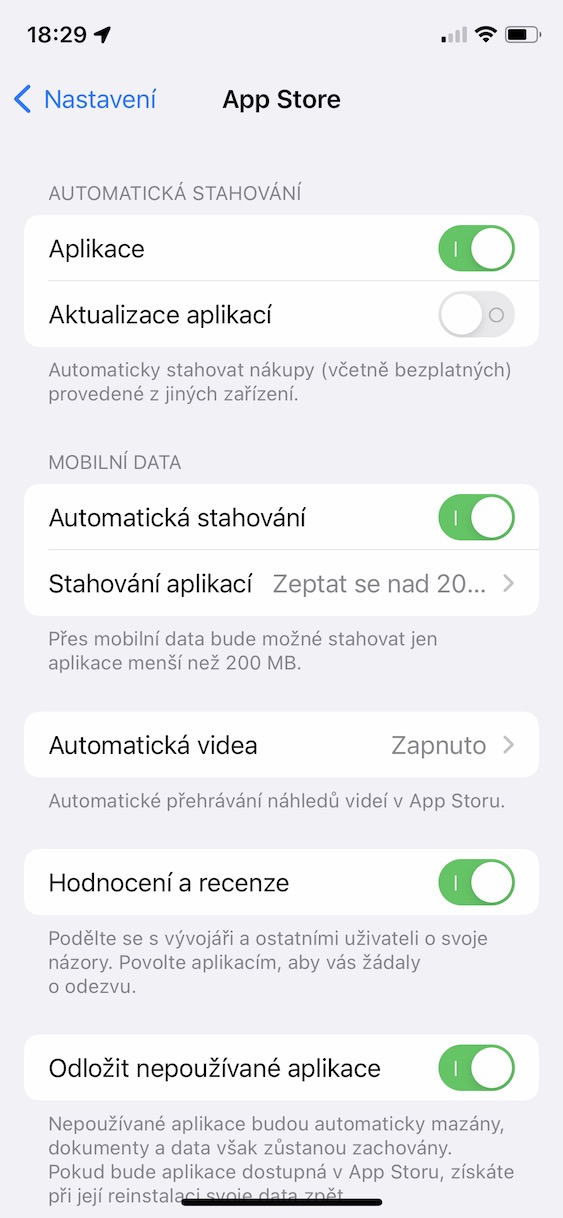Nekusvika kwega yega imwe huru yekuvandudza, kune vashandisi pamaforamu akasiyana uye dzimwe nhaurirano vane dambudziko nekutsungirira kweApple mudziyo wavo. Pakutanga, zvakakosha kutaura kuti nhaurirano idzi dzakaruramiswa zvachose, nekuti mushure mekuvandudzwa pane zvechokwadi kuparara kwehupenyu hwebhatiri. Muzviitiko zvakawanda, zvisinei, kumwe kukanganisa kana bug haisi mhosva. Ingori kuti mushure mekuvandudza, chishandiso chinoita zvisingaverengeke mabasa anodiwa kumashure anoda kuita kwakawanda. Uye nekuita kwepamusoro, hongu, hupenyu hwebhatiri hunodonha zvakanyanya. Kazhinji, nyaya dzesimba dzinozogadziriswa otomatiki mukati memazuva mashoma. Nekudaro, kana uine Apple foni ine bhatiri rekare, kana kana dambudziko nehupenyu hwebhatiri risati ragadziriswa, takagadzirira matipi mashanu ekuwedzera hupenyu hwebhatiri muIOS 5 pazasi.
Zvinogona kudaro kufarira iwe

Dzima zvinogadziridza kumashure
Anenge ese application inogadziridza data rayo kumashure kuti ripe kumushandisi nekukasira. Izvi zvinoitika, semuenzaniso, neMamiriro ekunze application, iyo inovandudzawo data rayo kumashure. Nekuda kweizvi, nekukurumidza mushure mekunge waenda kune iyi application, inokuratidza iyo yazvino kufanotaura, pamwe nekunaya kwemvura, chivharo chegore uye imwe data - hapana chikonzero chekumirira chero chinhu. Dai pakanga pasina yekumashure yekuvandudza, data rese raingotanga kuvandudzwa kana wangotamira kuMamiriro ekunze, saka waifanira kumirira. Hapana ane nguva yekumirira mazuva ano, zvisinei, zvinofanirwa kutaurwa kuti zvigadziriso zvemashure zvakanyanya kudiwa pahupenyu hwebhatiri. Kana uchida kudzidzima, ingoenda Settings -> General -> Background Updates, kwaunogona kuidzima zvachose, kana chete kune zvakasarudzwa zvikumbiro.
Activating dark mode
Sezvo vazhinji vako iwe ungangoziva, yakasviba modhi yanga iri chikamu cheIOS kwemakore akati wandei ikozvino. Inonyanya kukodzera kushandiswa manheru uye usiku, sezvo isinganetsi maziso. Asi chokwadi ndechekuti yakasviba modhi inogona zvakare kuchengetedza bhatiri - ndiko kuti, kana iwe uine iPhone ine OLED kuratidzwa, kureva iPhone X uye nyowani, kusasanganisa XR, 11 uye SE (2020). Iyo OLED inoratidzira inoratidza ruvara dema nenzira yekuti inodzima zvachose mapikseli, ayo anoratidza dema rakakwana uye anochengetedza bhatiri. Saka kana iwe ukamisa iyo yakasviba modhi, iwe uchave wakazara dema ruvara munzvimbo dzakawanda kwenguva yakareba, i.e. pixels akadzimwa. Kana iwe uchida kumisa iyo yakasviba modhi, ingoenda ku Zvirongwa -> Kuratidza & Kupenya, pakusarudza Rima. Kana zvichidiwa, unogona kuzvigadzirisa otomatiki switching pakati pechiedza nerima mode.
Deactivation ye otomatiki inogadziridza
Kana iwe uchida kuve wakachengeteka paunenge uchishandisa yako iPhone, zvinodikanwa kuti ugare uchigadziridza ese ari maviri sisitimu uye maapplication aunoshandisa. Izvi zvigadziriso zvinowanzouya nekugadzirisa kweakasiyana zvikanganiso zvekuchengetedza uye tsikidzi dzinogona kushandiswa nenzira dzakasiyana. Nekudaro, iyo iPhone inoedza kutarisa uye kudhawunirodha iOS uye app zvigadziriso kakawanda, izvo zvinogona kukonzera kuderera kwebhatiri hupenyu. Kana iwe uchida kudzima kutarisa uye kudhawunirodha masisitimu, enda ku Settings -> General -> Software Update -> Automatic Update, kde dzima sarudzo mbiri. Kuti udzime kutarisa uye kudhawunirodha zvigadziriso zveapp, enda ku Zvirongwa -> App Store, apo muboka Dzima kudhawunirodha otomatiki maApplication updates.
Dzima mabasa enzvimbo
Nerubatsiro rwemasevhisi enzvimbo, marudzi ese ezvishandiso anogona kuwana yako nzvimbo, kureva, kana iwe uchivabvumira kuti vadaro. Kushandisa masevhisi enzvimbo kunogona kubatsira zvakanyanya muzviitiko zvakawanda, semuenzaniso kana uchitsvaga zvitoro, maresitorendi kana mamwe mabhizinesi ari padyo newe. Panguva imwecheteyo, hongu, masevhisi enzvimbo anoshandiswa mumashandisirwo ekufambisa, kana mune mamwe maapplication. Nekudaro, kana iyo iPhone ichishandisa masevhisi enzvimbo, inoshandisa simba rakati wandei, iro rinopfupisa hupenyu hwebhatiri. Uye zvakare, mamwe maapplication, mushure memvumo, anogona kushandisa masevhisi enzvimbo kunyangwe asingaade. Kana iwe uchida kudzima masevhisi enzvimbo kune mamwe maapplication, semuenzaniso nekuda kwekutarisa kwakanyanya kwenzvimbo yako, saka hongu iwe unogona - uye zvakare ichachengetedza bhatiri. Ingoenda ku Zvirongwa -> Zvakavanzika -> Nzvimbo Services. Nzvimbo masevhisi anogoneka pano dzima zvachose, iyo isingakurudzirwe, kana iwe unogona kuvadzima nayo imwe neimwe application zvakasiyana.
Kuganhurirwa kwe5G
Nekusvika kwegore rapfuura iPhone 12 (Pro), takazowana rutsigiro rweiyo 5G network, kunyangwe isati yapararira muCzech Republic. Kana iyo 5G network yekuvhara yakanaka, iyo 5G module pachayo haipedzi simba rakawanda. Asi dambudziko riri munzvimbo idzo 5G network yekuvhara haina kusimba. Muchiitiko ichi, iyo iPhone inogara ichichinja network kubva ku5G kuenda ku4G (LTE), kana zvinopesana. Uye chiito ichi chinogona kupedza zvachose bhatiri munguva pfupi. MuCzech Republic nedzimwe nyika uko 5G yekuvhara haina kunaka, saka zvinokurudzirwa kuidzima zvachose. Unogona kuita izvi nekuenda Zvirongwa -> Nharembozha -> Sarudzo dzedata -> Izwi uye data,kupi tick mukana LTE, nokudaro kubvisa zvachose 5G.